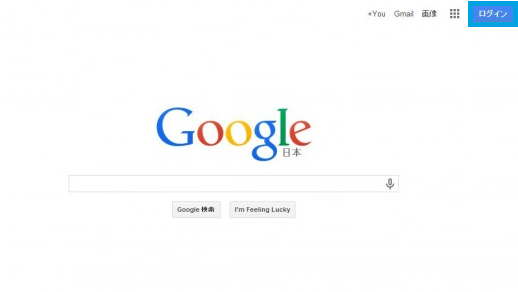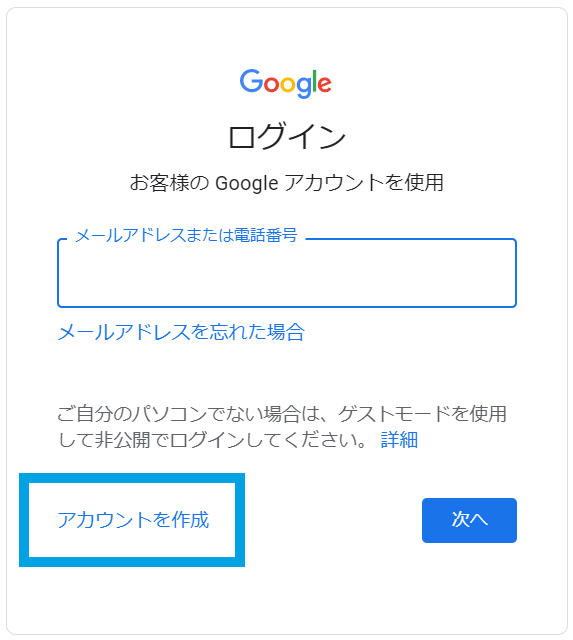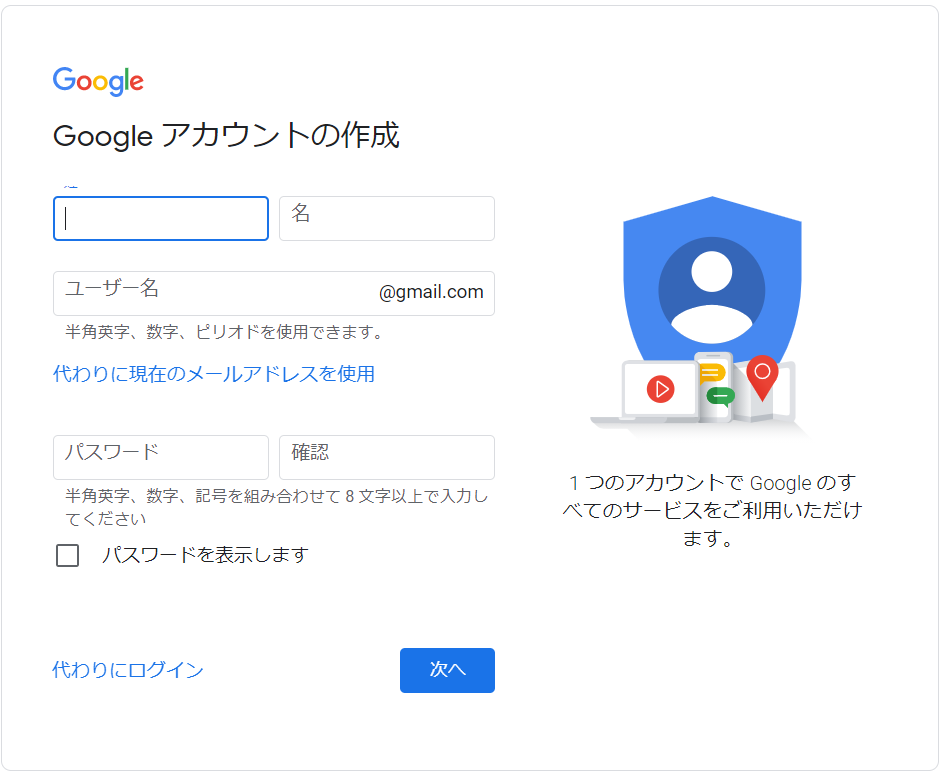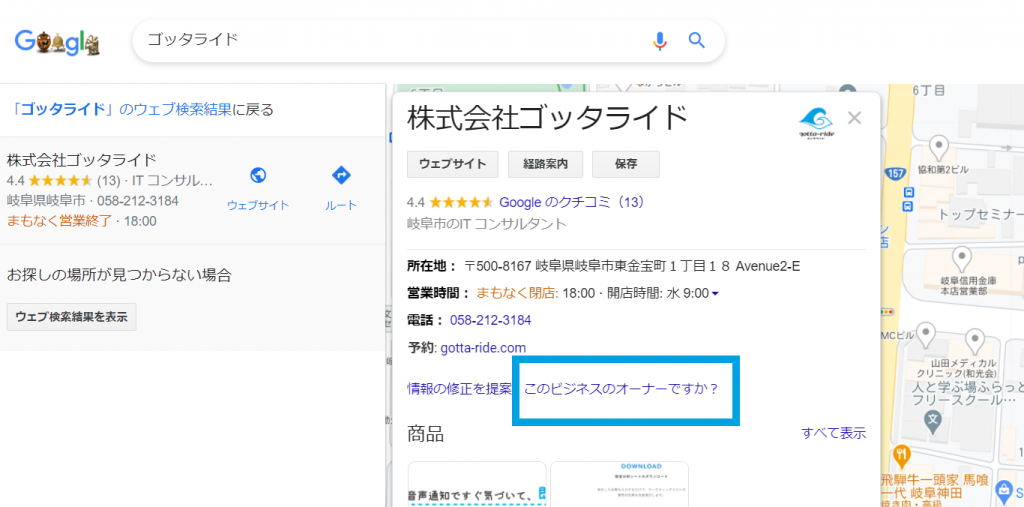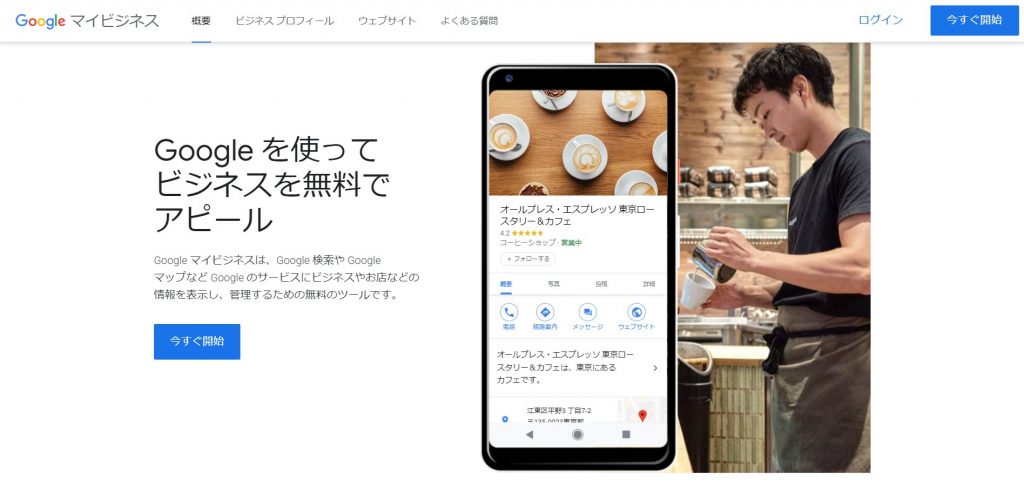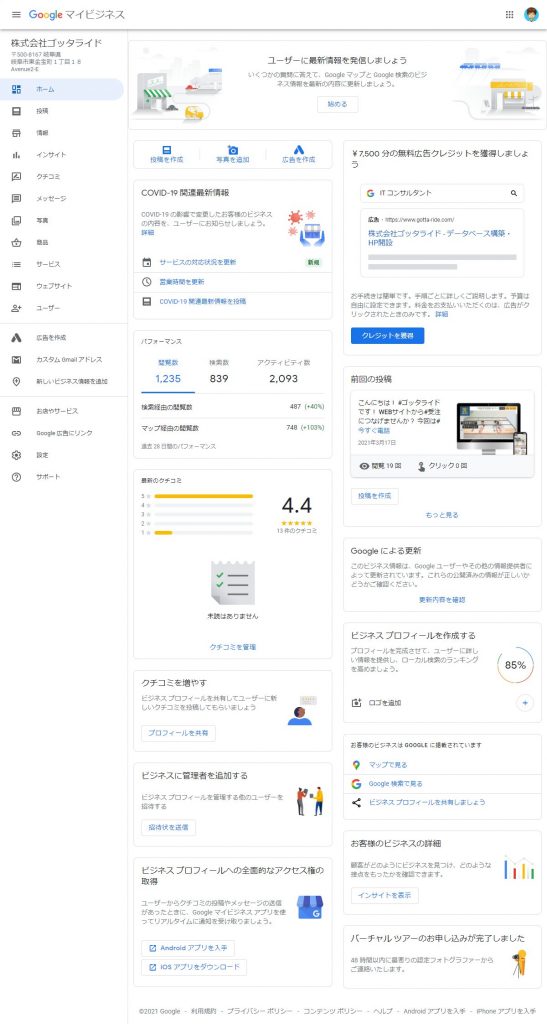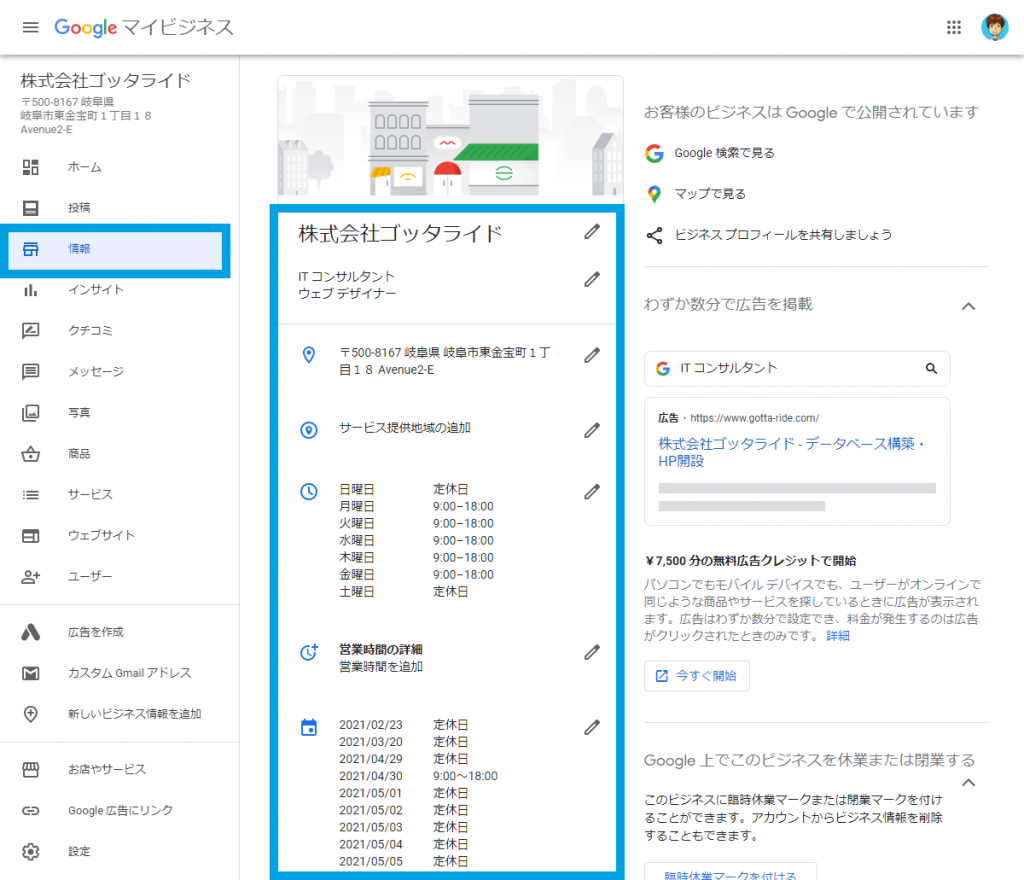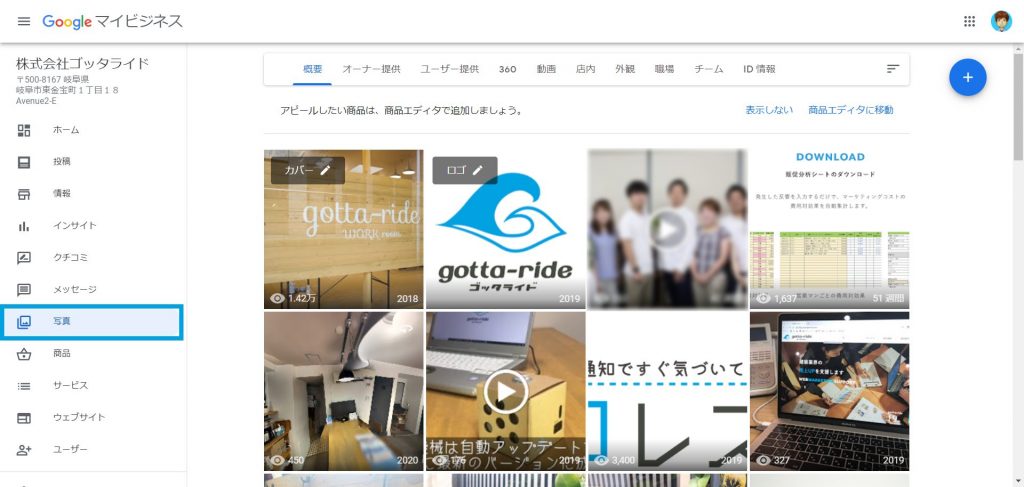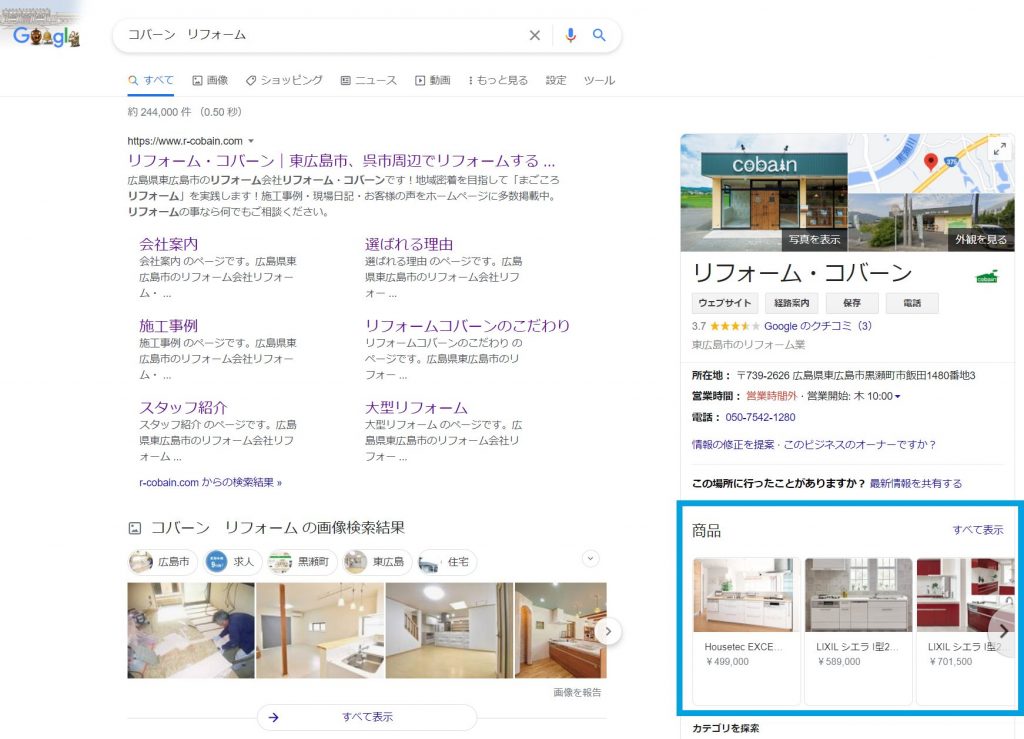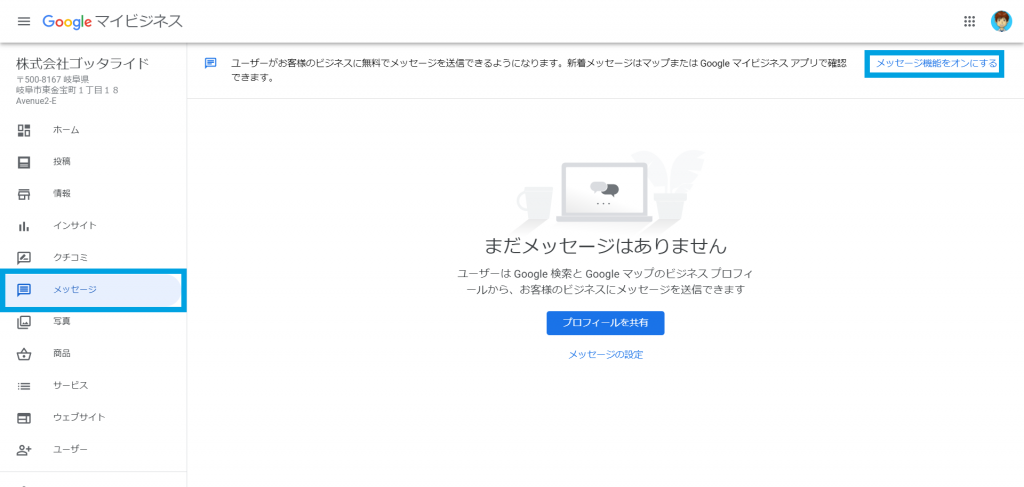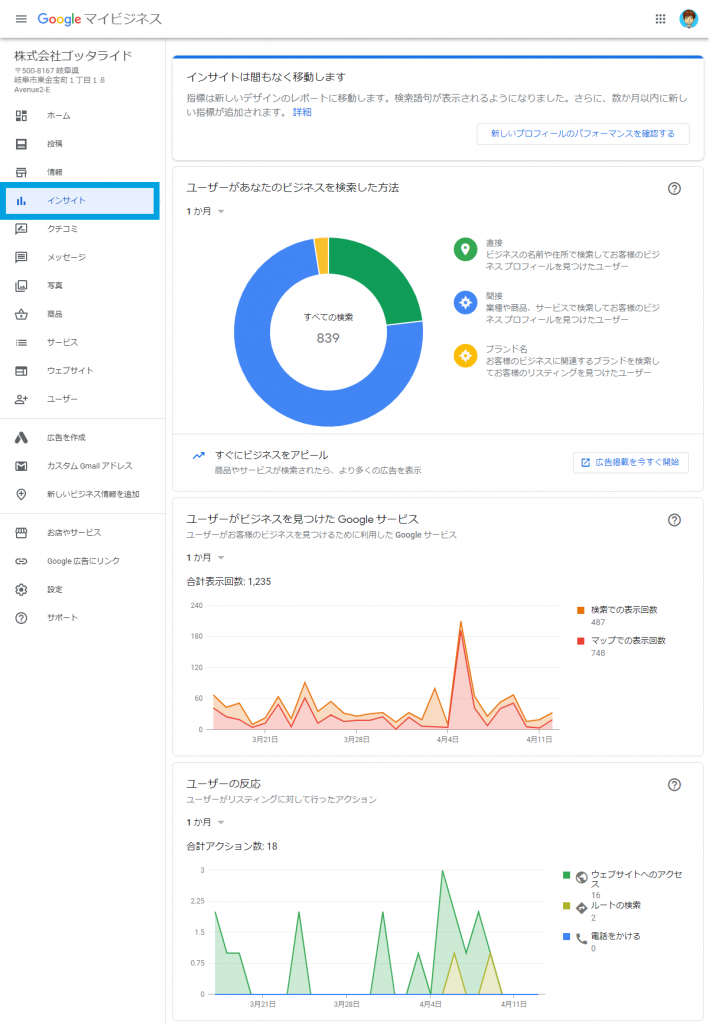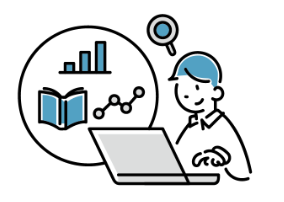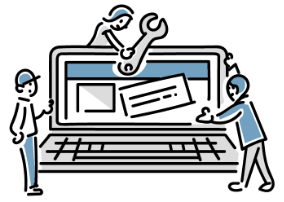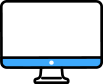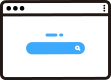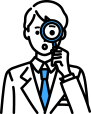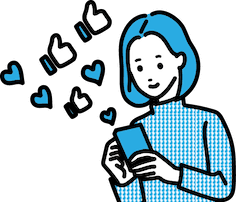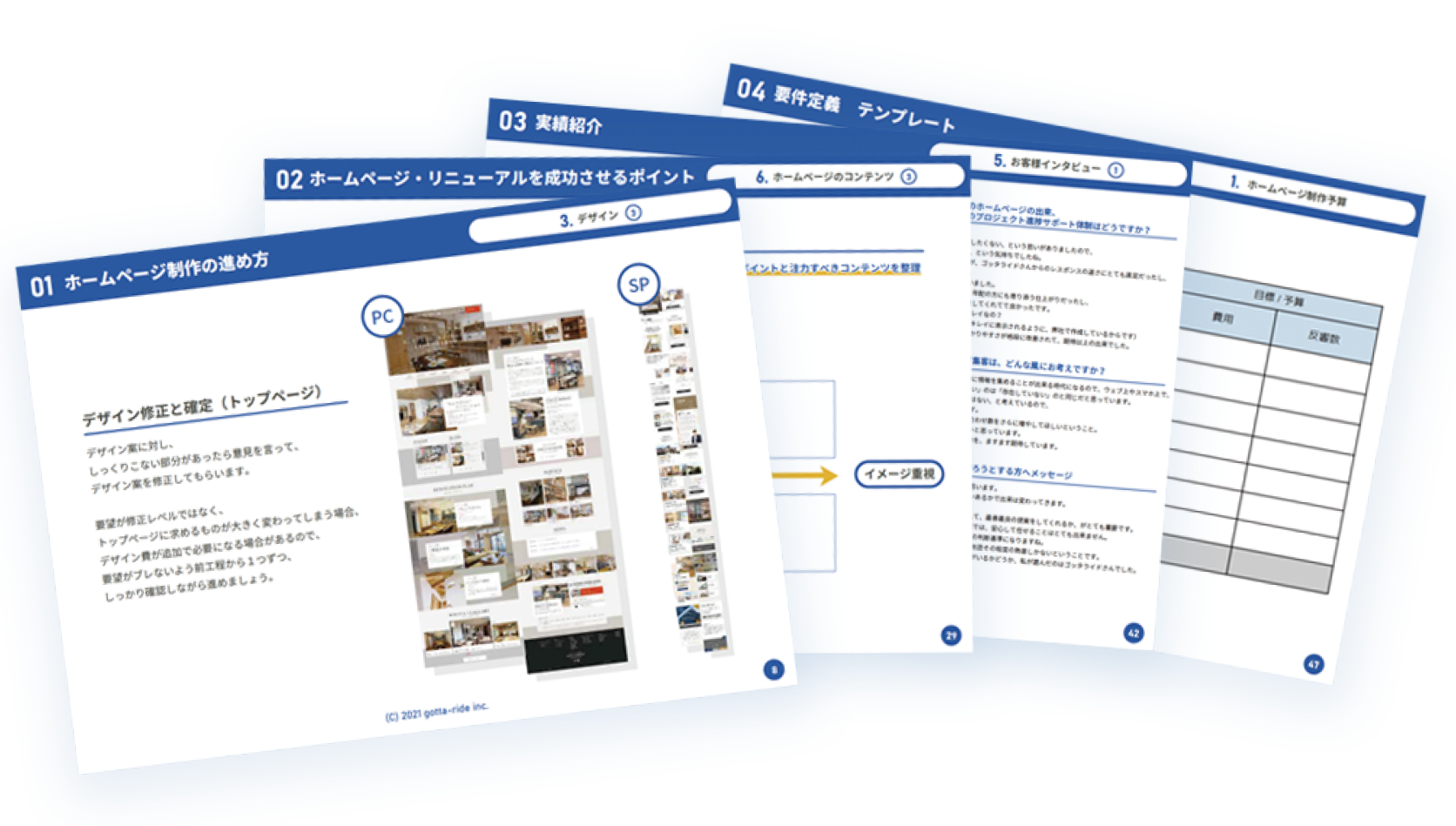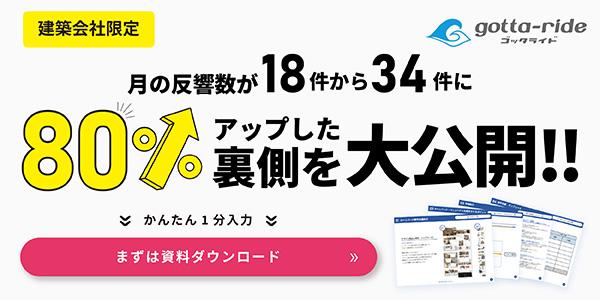SNS運用・SNS集客
工務店、リフォーム会社のGoogleマイビジネスの基本設定と運用術
公開日:2021/04/22
最終更新日:2024/10/15
こんにちは。
工務店、リフォーム会社のホームページ集客支援のゴッタライドです。
限られた商圏でビジネスを行う工務店やリフォーム会社にとって、Googleマイビジネスの活用は重要です。
当記事では、Googleマイビジネスの登録方法や設定方法、運用方法を、工務店やリフォーム会社のウェブ担当者が、自分でできるMEO対策(Map Engine Optimization)として、ローカル検索の上位表示について解説します。
Googleマイビジネスの登録方法
Googleマイビジネスの登録は、以下の手順で行います。
- Googleアカウントを作成する
- 既に登録されていないか確認する
- サインインを行う
- オーナー確認コードを取得・認証を行う
1つずつ順番に説明していきます。
Googleアカウントを作成する
Googleマイビジネスを利用するためには、まずGoogleアカウントを作成する必要があります。
(既に、~~~@gmail.com のメールアドレスを持っていたら次のステップに進んでください。)
「ログイン」ボタンをクリックし、Googleアカウントのログイン画面が開いたら、メールアドレスの入力欄の左下にある「アカウントを作成」をクリックします。
「アカウントを作成」をクリックすると、「自分用」と「ビジネスの管理用」という項目が出るので、「ビジネスの管理用」を選択しましょう。
新規作成画面で入力するメールアドレスはGoogleアカウントのIDになるとともに、Gmailのアドレスにもなるので、第三者に見られる可能性があることを考慮して設定することをおすすめします。
「次へ」をクリックすると、追加で情報を入力する画面に遷移します。必要情報を入力したら再度「次へ」をクリックし、「プライバシーポリシーと利用規約」に移ります。
「プライバシーポリシーと利用規約」に遷移したら、内容を熟読の上、ページ下部にある「同意する」をクリックしましょう。
以上の操作で、Googleアカウントを作成は完了です。
既に登録されていないか確認する
既に登録されている場合、自分がその事業所のオーナーであることを伝え、オーナー確認を行い、既存登録データを上書きしていきます。
社名検索をした画面から、「このビジネスのオーナーですか?」のリンクをクリックし、先ほど作成したGoogleアカウントを使って先に進んでいきます。
未登録の場合、サインインして情報入力を行う
サインインは以下のページから行います。
https://www.google.com/intl/ja_jp/business/
先ほど作成したGoogleアカウントを使ってサインインし、基本情報の入力から進めます。詳細設定については後述します。
オーナー確認コードを取得・認証を行う
Googleマイビジネスにサインインし、基本情報の入力を終えると、オーナー確認方法の選択画面に移動します。
オーナー確認は「後で」をクリックすればスキップすることができますが、Googleマイビジネスが会社のオーナーによって設定されていることの証明となり、ローカル検索での表示順位にも影響があるため、このタイミングで実施しておくのがおすすめです。
オーナー確認方法は、以下から選択します。
- 電話による確認
- ハガキの郵送
- メール
- 自社ホームページのGoogle Search Console
基本的には上記の中から都合が良いものを選択すれば良いのですが、郵送に関しては確認に1ヶ月程度かかる可能性があるため、注意が必要です。
また、既にGoogleマイビジネスが作成されている場合、オーナー確認を行わないと基本情報の設定や更新ができないので避けては通れません。
工務店・リフォーム会社のGoogleマイビジネス、初期設定
Googleマイビジネスのオーナー確認ができたら、管理画面について紹介します。
会社情報を登録していきます。
できるだけ詳しく書いた方が評価されやすいので、がんばって入力していきましょう。
現状、工務店やリフォーム会社でGoogleマイビジネスを活用している会社はまだまだ少ないです。
しっかりと設定するだけで、検索結果に上位表示されやすくなるなど、他社と差を付けることができるでしょう。
会社の基本情報を設定する
まずは会社の基本情報を設定しましょう。
サイドメニューの「情報」のところから更新します。
ビジネス名
「ビジネス名」には、会社名や店舗名を入力しましょう。
「ビジネス名」は、ホームページなどで表記している会社名や店舗名を統一することが重要です。
自社ホームページで掲載している名称と、Googleマイビジネスに入力された「ビジネス名」が一致しないと、Googleが信用できない情報として扱い、ローカル検索での表示順位が下がってしまう恐れがあります。
また、以前は「ビジネス名」に検索で上位表示したいキーワードを盛り込む、という小手先のテクニックが使えた時期もあるのですが、今では規約違反になり逆効果になるリスクがあるのでご注意ください。
カテゴリ
次はビジネスカテゴリです。入力欄にキーワードを入れると、候補となるビジネスカテゴリが表示されるので、「工務店」や「リフォーム業」など、自社に適したものを選択しましょう。
ビジネス所在地
「ビジネス所在地」は、会社や店舗の住所を入力します。
「ビジネス名」と同様、ホームページなどで設定している情報と統一してください。
番地や地番については、「丁目」のみを省略せずに入力した方が、Googleマップ上で正しく認識されやすいです。
サービス提供地域
施工エリアを入力します。入力欄にキーワードを入れると、候補となる地名が出てくるので選択してください。
「サービス提供地域」は20件まで登録できます。
営業時間、特別営業時間
通常の営業時間や定休日の設定、ゴールデンウィークや年末年始のような通常の営業時間とは異なる日の設定ができます。
社名検索したときの結果ページに「営業時間」は表示されます。
社名検索しているユーザーは、御社に連絡しようと思っている可能性が高いので、ご迷惑をおかけしないよう正確な情報に更新しておきましょう。
電話番号、ウェブサイト、予約リンク
「電話番号」は代表番号で問題ありません。複数設定も可能です。
「ウェブサイト」は自社ホームページのURL、「予約リンク」は問い合わせページや、来店予約のページのURLを入力します。
写真を追加する
店舗の外観・内観、施工事例やスタッフの顔写真などがあれば、来店のハードルも下がるでしょう。
サイドメニューの「写真」という項目を選択して、追加更新を行います。
プロフィールやカバー写真、店内写真などの設定が行えるので、適した写真を設定していきましょう。
右上にある「+」ボタンから追加が可能です。
商品・サービスを設定する
規格住宅を扱っている工務店であれば、プランごとに登録しましょう。
リフォーム会社であれば、オリコミチラシで紹介しているようなパックプランを乗せてみましょう。
注文住宅や高額リフォームを行っている場合、モノである商品の紹介は、マッチしないでしょう。
サイドメニューの「サービス」をクリックすると、サービスの入力ができます。
「見積もりをリクエスト」ボタンの設定
Googleマイビジネスの『メッセージ機能』を有効にすると、「見積もりをリクエスト」というボタンを表示し、ユーザーから直接連絡をもらうことができます。
(インスタで、DMをもらうようなイメージですね。)
設定方法は、サイドメニューの「メッセージ」から設定画面に入り、右上の「メッセージ機能をオンにする」をクリックします。
「せっかくメッセージをもらっても、気付かずに対応が遅くなってしまったら、かえってご迷惑をおかけしてしまうのでは…」という不安もあるでしょう。
Googleマイビジネスには、スマホアプリもあります。
これを社内の複数メンバーで設定しておけば、メッセージがあったときには通知があるので対応もれを防ぐことができます。
リフォーム会社に特化したウェブ集客支援サービスのページはこちら
工務店・リフォーム会社におけるGoogleマイビジネスの運用
Googleマイビジネスは、初期設定を行えば完了というものではありません。
成果を上げるためには、こまめな情報発信やクチコミへの返信などが重要です。
工務店やリフォーム会社が着目したいGoogleマイビジネスの運用方法について、詳しく見ていきましょう。
最新情報や来店特典などを投稿しよう
GoogleマイビジネスではSNSのように発信したい情報を投稿することができます。
投稿機能では以下の4種類の投稿が可能で、それぞれ表示方法に違いがあります。
- 最新情報
- イベント
- 特典
- 商品
最新情報
画像と投稿内容のテキスト入力ができます。
任意で「詳細」や「予約」などのボタンを表示させることもできます。
ボタンの種類を指定して、リンク先のURLを入力することで、自社ホームページへ誘導できます。
イベント
画像とイベント名、イベント日時、詳細説明に加えて、「予約」、「詳細」、「今すぐ電話」などのボタンが任意表示できます。
ボタンのリンク先URLが指定できるので、自社ホームページで掲載している見学会や内覧会のページへ誘導し、来場アポへつなげることができます。
特典
「イベント」で設定できる項目に加え、クーポンコードと利用規約を設定できます。
飲食店や美容室などでの利用はイメージしやすいですが、工務店やリフォーム会社だと少しハードルが高いかもしれません。
しかし、年始の初売りキャンペーンなどと連動して、テスト・マーケティングから始めてみることで、Googleマイビジネスの浸透度合いを測ることはできそうです。
「クチコミ投稿」や「質問」、「メッセージ」に返信しよう
Googleマイビジネスでは、自社のページにユーザーが自由に投稿できます。
それらに対し、誠実に返事を書きましょう。
投稿を見逃してしまう不安があるかもしれませんが、管理者にはメールも届きますし、Googleマイビジネスのスマホアプリをインストールしておけば、投稿があったら自動的に通知が来ます。
管理者アカウントを複数設定しておくことで、ヌケ・モレは防げるでしょう。
特に、クチコミ投稿への返信や、質問への回答は、ローカル検索で上位に表示されるためには重要です。
こまめに確認し、スピード対応を心がけましょう。
インサイトで利用状況を確認する
Googleマイビジネスのインサイト機能を使うと、どのように利用されていて、自社ホームページへの誘導できたのかなどが分かります。
サイドメニューの「インサイト」をクリックしてみてください。
ユーザーがあなたのビジネスを検索した方法
検索された方法について「直接」、「間接」、「ブランド名」という分類をします。
会社名などを検索した「直接」に分類されるユーザーは、既に自社のことを知っている既存客か商談中の顧客、もしくは、紙媒体など他のメディア経由で認知したユーザーです。
業種やサービスなどを検索した「間接」に分類されるユーザーは、SEOによるアクセス流入と一緒で、今まで接点のなかったユーザーにリーチできたと言えます。
ユーザーがビジネスを見つけたGoogleサービス
自社のGoogleマイビジネスの情報が、キーワード検索の結果で表示されたのか、マップ検索の結果で表示されたのか、が分かります。
どのような探され方をしているのかが分かれば、投稿する内容もユーザーに合わせてアレンジできるかもしれません。
ユーザーの反応
自社ホームページへ流入したのか、電話をかけたのか、来店するためにルート検索をしたのかが分かります。
写真の閲覧、写真の枚数
投稿した写真の数と閲覧数が、同業他社と比較して表示されます。
建築会社であれば、写真でイメージしていただくことが重要ですので、他社と比較表示されるのは励みになるでしょう。
Googleマイビジネスで、簡易ホームページが作れる
Googleマイビジネスでは無料でWebサイトを作ることもできます。
Webサイトの制作は、管理画面右側の「ウェブサイト」をクリックし、各種設定や投稿を行います。
サイトの全体的な見た目をテーマから選択した後、画面左側のメニューから「編集」を選び、文字情報を入力していきます。
「編集」では本文の他、サイト上部のタイトル部分や会社概要などを編集します。
写真については、「写真」メニューから使いたい写真をアップし、挿入していきます。
基本的には編集しながらリアルタイムでプレビューを確認しながらページ制作ができるので、サイト制作の経験がなくても直感的に操作できます。
無料で使えて便利ですが、レイアウトや構成に制限があるので、本格的にホームページ集客をしたいのであれば、制作会社に依頼して本格的なホームページを制作してもらった方が良いでしょう。
リフォーム会社に特化したウェブ集客支援サービスのページはこちら
まとめ
Googleマイビジネスの登録方法から使い方まで解説してきました。
Googleマイビジネスは無料で利用できる上、管理画面から設定や投稿が行えるので、自社で管理できます。
Googleマイビジネスに注力している工務店やリフォーム会社はまだ少なく、少し手間をかけてあげるだけで、ローカル検索の結果に反映されます。
競合会社だけでなく、ポータルサイトもSEO対策に注力している中で、ローカル検索での上位表示を目指すのは賢い選択です。
ぜひGoogleマイビジネスを活用して、施工エリアの顧客にアプローチしてみてください。


 無料相談
無料相談 資料ダウンロード
資料ダウンロード お問い合わせ
お問い合わせ